วิธีการ convert server phisicall ไปใช้งานใน Vmware
convert-a-physical-linux-server-to-vmware-vm
Monday, December 18, 2017
Wednesday, December 13, 2017
Key windows 10
Windows 10 Install Key
- Windows 10 Home – YTMG3-N6DKC-DKB77-7M9GH-8HVX7
- Windows 10 Home Single Language – BT79Q-G7N6G-PGBYW-4YWX6-6F4BT
- Windows 10 Home Country Specific – N2434-X9D7W-8PF6X-8DV9T-8TYMD
- Windows 10 Education – YNMGQ-8RYV3-4PGQ3-C8XTP-7CFBY
- Windows 10 Pro – VK7JG-NPHTM-C97JM-9MPGT-3V66T
Windows 10 Product Key
TX9XD-98N7V-6WMQ6-BX7FG-H8Q99W269N-WFGWX-YVC9B-4J6C9-T83GX
MH37W-N47XK-V7XM9-C7227-GCQG9
DPH2V-TTNVB-4X9Q3-TJR4H-KHJW4
WNMTR-4C88C-JK8YV-HQ7T2-76DF9
Windows 10 Home Single Language
7HNRX-D7KGG-3K4RQ-4WPJ4-YTDFH
Windows 10 Home Country Specific (CN)
PVMJN-6DFY6-9CCP6-7BKTT-D3WVR
Windows 10 Professional Product Key
VK7JG-NPHTM-C97JM-9MPGT-3V66TW269N-WFGWX-YVC9B-4J6C9-T83GX
6P99N-YF42M-TPGBG-9VMJP-YKHCF
Windows 10 Enterprise Product Key
NPPR9-FWDCX-D2C8J-H872K-2YT43PBHCJ-Q2NYD-2PX34-T2TD6-233PK
CKFK9-QNGF2-D34FM-99QX2-8XC4K
Ref: windows-10-product-key-free-for-you-part-2
Tuesday, November 28, 2017
การเซท LDAP Address book (Thunderbird) iRed Admin
server: CentOS 7 (64bit)
สิ่งที่ต้องทำ
1. ตรวจสอบเครื่อง mail server เปิด Firewall ไว้หรือป่าว
firewall-cmd --list-all
2. Port 389 service slapd เปิดให้บริการอยู่ไหม
netstat -pnat |grep slapd
3. จากข้อที่ 1. หากมีการเปิด Firewall ไว้แล้วไม่มีการแอดพอร์ต 389 ไว้ และในข้อ 2 service จะต้องทำงานอยู่ ให้ทำการ add port: 389 ใน firewall
firewall-cmd --permanent --add-port=389/tcp
firewall-cmd --reload (save rule)
firewall-cmd --list-all (check all service/port runing)
จบ สำหรับการตรวจสอบ firewall ต่อไปเป็นการเซท LDAP Address book บน Thunderbird
1. General
* ให้ตรวจสอบ Base DN จากไฟล์ iRedMail.tips #OpenLDAP
Host name: abc.co.th / IP address
Base DN: domainName=abc.co.th,o=domains,dc=abc,dc=co,dc=th
Bind DN: mail=user@abc.co.th,ou=Users,domainName=abc.co.th,o=domains,dc=abc,dc=co,dc=th
2. Advanced
(&(enabledService=mail)(enabledService=deliver)(enabledService=displayedInGlobalAddressBook)(|(objectClass=mailList)(objectClass=mailAlias)(objectClass=mailUser)))
Ref: Thunderbird use-openldap-as-global-ldap-address-book
Ms office(2010) use.openldap.as.address.book.in.outlook
สิ่งที่ต้องทำ
1. ตรวจสอบเครื่อง mail server เปิด Firewall ไว้หรือป่าว
firewall-cmd --list-all
2. Port 389 service slapd เปิดให้บริการอยู่ไหม
netstat -pnat |grep slapd
3. จากข้อที่ 1. หากมีการเปิด Firewall ไว้แล้วไม่มีการแอดพอร์ต 389 ไว้ และในข้อ 2 service จะต้องทำงานอยู่ ให้ทำการ add port: 389 ใน firewall
firewall-cmd --permanent --add-port=389/tcp
firewall-cmd --reload (save rule)
firewall-cmd --list-all (check all service/port runing)
จบ สำหรับการตรวจสอบ firewall ต่อไปเป็นการเซท LDAP Address book บน Thunderbird
1. General
* ให้ตรวจสอบ Base DN จากไฟล์ iRedMail.tips #OpenLDAP
Host name: abc.co.th / IP address
Base DN: domainName=abc.co.th,o=domains,dc=abc,dc=co,dc=th
Bind DN: mail=user@abc.co.th,ou=Users,domainName=abc.co.th,o=domains,dc=abc,dc=co,dc=th
(&(enabledService=mail)(enabledService=deliver)(enabledService=displayedInGlobalAddressBook)(|(objectClass=mailList)(objectClass=mailAlias)(objectClass=mailUser)))
3. Test login
Ref: Thunderbird use-openldap-as-global-ldap-address-book
Ms office(2010) use.openldap.as.address.book.in.outlook
Labels:
Address book,
centos 7,
LDAP,
ms office 2010,
thunderbird
Sunday, November 19, 2017
Wednesday, November 15, 2017
Monday, October 23, 2017
set caldev calendar iredmail admin
1. For Ms outlook 2013 install plugin caldev
https://www.symplicity.com/wp-content/uploads/csm-how-to-caldav-outlook-synchronizer.pdf
configure:
https://www.webdavsystem.com/server/access/caldav/ms_outlook_caldav_synchronizer/
https://www.one.com/en/support/guide/setting-up-outlook-with-caldav-synchronizer#step-1
2. For Thunderbird install plugin caldev
https://www.zensoftware.co.uk/kb/Knowledgebase/How-to-synchronize-calendars-via-CalDAV-in-Mozilla-Thunderbird
3.
https://www.symplicity.com/wp-content/uploads/csm-how-to-caldav-outlook-synchronizer.pdf
configure:
https://www.webdavsystem.com/server/access/caldav/ms_outlook_caldav_synchronizer/
https://www.one.com/en/support/guide/setting-up-outlook-with-caldav-synchronizer#step-1
2. For Thunderbird install plugin caldev
https://www.zensoftware.co.uk/kb/Knowledgebase/How-to-synchronize-calendars-via-CalDAV-in-Mozilla-Thunderbird
3.
Friday, September 22, 2017
set up google drive on Ubuntu 17.04
Read on website
https://www.2daygeek.com/mount-access-google-drive-on-linux-with-google-drive-ocamlfuse-client/#
https://www.2daygeek.com/mount-access-google-drive-on-linux-with-google-drive-ocamlfuse-client/#
Saturday, September 16, 2017
migrade user samba from old server to new server
1. Transfer use
2.1 Old server
[root@old-server ~]# mkdir /root/move
[root@old-server ~]# export UGIDLIMIT=500
[root@old-server ~]# awk -v LIMIT=$UGIDLIMIT -F: '($3>=LIMIT) && ($3!=65534)' /etc/passwd > /root/move/passwd.mig
[root@old-server ~]# awk -v LIMIT=$UGIDLIMIT -F: '($3>=LIMIT) && ($3!=65534)' /etc/group > /root/move/group.mig
[root@old-server ~]# awk -v LIMIT=$UGIDLIMIT -F: '($3>=LIMIT) && ($3!=65534) {print $1}' /etc/passwd | tee - |egrep -f - /etc/shadow > /root/move/shadow.mig
2.2 copy to new server
rsync -ahrvz ssh /root/move 172.16.xx.xx:/root/move
2.3 Import user & passwd to new server (should be backup usernam&passwd before import data)
[root@new-server ~]# cd /root/move
[root@new-server ~]# cat passwd.mig >> /etc/passwd
[root@new-server ~]# cat group.mig >> /etc/group
[root@new-server ~]# cat shadow.mig >> /etc/shadow
cp gshadow.mig /etc/gshadow
สุดท้ายให้ก็อปปี้ user and passwd ในห้อง /etc/samba จากเครืองเก่าไปวางไว้ที่เครืองใหม่
/etc/samba
smbpasswd
smbusers
* for Centos v7
ให้ก็อปปี้เฉพาะไฟล์ smbpasswd ไปไว้ที่ Folder นี้
/var/lib/samba/private/
Ref:
1. migrating-samba-server-and-users-in.html
2. howto-move-migrate-user-accounts-old-to-new-server/
3. http://amar-linux.blogspot.com/2012/03/migrating-samba-server-and-users-in.html
- /etc/passwd
- /etc/group
- /etc/shadow
- home directories and shared directories
- /etc/samba
- /var/lib/samba
2.1 Old server
[root@old-server ~]# mkdir /root/move
[root@old-server ~]# export UGIDLIMIT=500
[root@old-server ~]# awk -v LIMIT=$UGIDLIMIT -F: '($3>=LIMIT) && ($3!=65534)' /etc/passwd > /root/move/passwd.mig
[root@old-server ~]# awk -v LIMIT=$UGIDLIMIT -F: '($3>=LIMIT) && ($3!=65534)' /etc/group > /root/move/group.mig
[root@old-server ~]# awk -v LIMIT=$UGIDLIMIT -F: '($3>=LIMIT) && ($3!=65534) {print $1}' /etc/passwd | tee - |egrep -f - /etc/shadow > /root/move/shadow.mig
cp /etc/gshadow /root/move/gshadow.mig2.2 copy to new server
rsync -ahrvz ssh /root/move 172.16.xx.xx:/root/move
OR
tar -czvf move.tar.gz move
scp move.tar.gz root@172.16.xx.xxx:/root
tar -czvf move.tar.gz move
scp move.tar.gz root@172.16.xx.xxx:/root
2.3 Import user & passwd to new server (should be backup usernam&passwd before import data)
[root@new-server ~]# cd /root/move
[root@new-server ~]# cat passwd.mig >> /etc/passwd
[root@new-server ~]# cat group.mig >> /etc/group
[root@new-server ~]# cat shadow.mig >> /etc/shadow
cp gshadow.mig /etc/gshadow
สุดท้ายให้ก็อปปี้ user and passwd ในห้อง /etc/samba จากเครืองเก่าไปวางไว้ที่เครืองใหม่
/etc/samba
smbpasswd
smbusers
* for Centos v7
ให้ก็อปปี้เฉพาะไฟล์ smbpasswd ไปไว้ที่ Folder นี้
/var/lib/samba/private/
Ref:
1. migrating-samba-server-and-users-in.html
2. howto-move-migrate-user-accounts-old-to-new-server/
3. http://amar-linux.blogspot.com/2012/03/migrating-samba-server-and-users-in.html
Wednesday, September 6, 2017
Tuesday, September 5, 2017
Wireshark
ใช้ Wireshark hack password email
1. Run wireshark : sudo wireshark
2. ใช้คีย์เวิร์ดในการค้นหาข้อมูล : secretkey ดูข้อมูลด้านล่าง
3. Keyword แต่ละเมล เซิร์ฟเวอร์ไม่เหมือนกัน ตย. _pass, _user
1. Run wireshark : sudo wireshark
2. ใช้คีย์เวิร์ดในการค้นหาข้อมูล : secretkey ดูข้อมูลด้านล่าง
3. Keyword แต่ละเมล เซิร์ฟเวอร์ไม่เหมือนกัน ตย. _pass, _user
Thursday, August 24, 2017
Can not use LAN after upgrad Ubunu 16.04 to 17.04
Edit file /usr/lib/NetworkManager/conf.d/10-globally-managed-devices.conf
keyfile]
unmanaged-devices=*,except:type:wifi,except:type:wwan
To
[keyfile]
unmanaged-devices=*,except:type:ethernet,except:type:wifi,except:type:wwan
sudo service network-manager restart
Ref:ethernet-adapter-was-disable-on-ubuntu-17-04Sunday, August 20, 2017
Places & Files indicator
Install Places on top linux desktop
sudo add-apt-repository ppa:vlijm/placesfiles sudo apt-get update sudo apt-get install placesfiles
Ref: places-indicator-menu-ubuntu-system-tray
Thursday, August 10, 2017
Disable selinux on Centos 7 and set firewall-cmd
CentOS7
1.check status selinux enable or disable
#sestatus
#vim /etc/sysconfig/selinux
SELINUX=disabled
and Reboot system
ถ้าปิด Selinux ผิดจะขึ้น Error แบบนี้ : failed to load selinux policy freezing
วิธีแก้ไข
ในหน้าบู๊ด ให้กด e แล้วมองหา linux16 แล้วเพิ่ม selinux=0 เข้าไป แล้ว ctrl+x เพื่อเข้าสู่ระบบ จากนั้นไปแก้ไขค่า
SELINUX=disabled ตามข้อมูลด้านบน
Go to the main command (usually starting with “linux16” or something similar) and add “selinux=0” as one of the parameters:
Ref: selinux policy freezing
Ref: disable-selinux-temporarily-permanently-in-centos-rhel-fedora/
2. Enable / Disable service
- SAMBA
systemctl enable smb.service
systemctl enable nmb.service
systemctl restart smb.service
systemctl restart nmb.service
Restatr/Reload service
systemctl reload smb.service
systemctl restart smb.service
Check service runnig
systemctl list-unit-fileschkconfig --list |grep ชื่อของ servicesystemctl
systemctl | more
systemctl | grep httpd
systemctl list-units --type servicesystemctl list-units --type service |grep ชื่อของ service
systemctl list-units --type mount example:
systemctl | grep smartd
View service running
systemd-cgtop - IPTABLES
systemctl stop firewalld
systemctl mask firewalld
yum install iptables-services
systemctl enable iptables
systemctl start iptablesmkdir
service iptables save
- iptables command
-A RH-Firewall-1-INPUT -p udp -m udp --dport 137 -j ACCEPT
-A RH-Firewall-1-INPUT -p udp -m udp --dport 138 -j ACCEPT-A RH-Firewall-1-INPUT -m state --state NEW -m tcp -p tcp --dport 139 -j ACCEPT-A RH-Firewall-1-INPUT -m state --state NEW -m tcp -p tcp --dport 445 -j ACCEPT
Check filrewall running ?
firewall-cmd --state systemctl status firewalldSet firewalld
List service on zone public
firewall-cmd --zone=public --list-allList only port
firewall-cmd --list-ports
Add service
# firewall-cmd --zone=public --permanent --add-service=samba # firewall-cmd --zone=public --permanent --add-service=http # firewall-cmd --reloadRemove service
#firewall-cmd --zone=public --remove-service=http
Add Port
firewall-cmd --zone=public --permanent --add-port=10000/tcp
firewall-cmd --zone=public --permanent --add-port=2500-2600/tcp
Delete port
firewall-cmd --remove-port=6161/tcp
firewall-cmd --zone=public --permanent --remove-port=10000/tcp
firewall-cmd --zone=public --permanent --remove-port=2500-2600/tcp
Save firewall
firewall-cmd --runtime-to-permanent
firewall-cmd --reloadfirewall-cmd --get-services Ref: https://www.centos.org/forums/viewtopic.php?t=61108
Ref: quick-docs firewalld
Ref: firewall-cmd config
Labels:
centos 7,
centos7,
firewall-cmd,
firewalld,
iptables,
samba,
selinux,
selinux policy freezing
Wednesday, August 2, 2017
List of dangerous shell commands
1. rm -rf /
2. :(){ :|: & };:
3. mkfs /dev/sda1
4. cat /dev/zero > /dev/sda1
5. wget url -O - | sh --
6. curl url | sh
7. dd if=/dev/zero of=/dev/sda2
8. echo 726d202d7266202a | xxd -r -p
9. dd if=/dev/random of=/dev/port
10. echo 1 > /proc/sys/kernel/panic
11. cat /dev/port or cat /dev/mem
12. cat /dev/zero > /dev/mem
13. sudo chmod -r 444 / or sudo chown -r nobody:nobody /
14. last | reboot
2. :(){ :|: & };:
3. mkfs /dev/sda1
4. cat /dev/zero > /dev/sda1
5. wget url -O - | sh --
6. curl url | sh
7. dd if=/dev/zero of=/dev/sda2
8. echo 726d202d7266202a | xxd -r -p
9. dd if=/dev/random of=/dev/port
10. echo 1 > /proc/sys/kernel/panic
11. cat /dev/port or cat /dev/mem
12. cat /dev/zero > /dev/mem
13. sudo chmod -r 444 / or sudo chown -r nobody:nobody /
14. last | reboot
Tuesday, June 27, 2017
Monday, June 26, 2017
เปิด Vim หลายหน้าจอ
#vim -p file01.txt file02.conf
สลับแต่ละหน้าด้วย :bn (next page), :bp (previous page)
Ref: open-multiple-files-using-single-vim-editor-command-linux
สลับแต่ละหน้าด้วย :bn (next page), :bp (previous page)
Ref: open-multiple-files-using-single-vim-editor-command-linux
Tuesday, June 13, 2017
check mainboad,VGA,Network (LAN) Vmware, Linux
Check mainboad:
smbiosDump | egrep '(Product|Serial:)'
yum install dmidecode
dmidecode -t system
Check VGA:
lspci
lspci | grep Display
Check Network (LAN):
esxcli network ip interface list
esxcli network ip interface ipv4 get
esxcfg-nics -l
Network: https://www.tunnelsup.com/networking-commands-for-the-vmware-esxi-host-command-line/
Mainboad/VGA: https://serverfault.com/questions/313843/how-to-find-out-more-hardware-details-using-only-esxi4-1-and-possibly-shell
Check Network (LAN) on Centos:
lspci | egrep -i --color 'network|ethernet'
lshw -class network
*-network
description: Ethernet interface
product: RTL8169 PCI Gigabit Ethernet Controller
vendor: Realtek Semiconductor Co., Ltd.
physical id: 0
bus info: pci@0000:07:00.0
logical name: enp7s0
version: 10
serial: cc:5d:4e:38:94:60
size: 100Mbit/s
capacity: 1Gbit/s
width: 32 bits
clock: 66MHz
capabilities: pm bus_master cap_list rom ethernet physical tp mii 10bt 10bt-fd 100bt 100bt-fd 1000bt 1000bt-fd autonegotiation
configuration: autonegotiation=on broadcast=yes driver=r8169 driverversion=2.3LK-NAPI duplex=full ip=172.16.0.134 latency=64 link=yes maxlatency=64 mingnt=32 multicast=yes port=MII speed=100Mbit/s
resources: irq:19 ioport:c000(size=256) memory:fe420000-fe4200ff memory:fe400000-fe41ffff
smbiosDump | egrep '(Product|Serial:)'
yum install dmidecode
dmidecode -t system
dmidecode -t 1|grep -E '(Product Name|Manufacturer)'Check VGA:
lspci
lspci | grep Display
Check Network (LAN):
esxcli network ip interface list
esxcli network ip interface ipv4 get
esxcfg-nics -l
Network: https://www.tunnelsup.com/networking-commands-for-the-vmware-esxi-host-command-line/
Mainboad/VGA: https://serverfault.com/questions/313843/how-to-find-out-more-hardware-details-using-only-esxi4-1-and-possibly-shell
Check Network (LAN) on Centos:
lspci | egrep -i --color 'network|ethernet'
lshw -class network
*-network
description: Ethernet interface
product: RTL8169 PCI Gigabit Ethernet Controller
vendor: Realtek Semiconductor Co., Ltd.
physical id: 0
bus info: pci@0000:07:00.0
logical name: enp7s0
version: 10
serial: cc:5d:4e:38:94:60
size: 100Mbit/s
capacity: 1Gbit/s
width: 32 bits
clock: 66MHz
capabilities: pm bus_master cap_list rom ethernet physical tp mii 10bt 10bt-fd 100bt 100bt-fd 1000bt 1000bt-fd autonegotiation
configuration: autonegotiation=on broadcast=yes driver=r8169 driverversion=2.3LK-NAPI duplex=full ip=172.16.0.134 latency=64 link=yes maxlatency=64 mingnt=32 multicast=yes port=MII speed=100Mbit/s
resources: irq:19 ioport:c000(size=256) memory:fe420000-fe4200ff memory:fe400000-fe41ffff
Labels:
check mainboard,
check network,
check vga,
LAN,
vmware
Thursday, June 8, 2017
Create shutdown button on left menu on ubuntu
1. vim ~/.local/share/applications/shutdown.desktop
2. Insert text
[Desktop Entry]
Categories=Application;System;
Comment=To shutdown the computer
Encoding=UTF-8
Exec=gnome-session-quit --power-off
Icon=system-shutdown
Name=Shutdown-Button
NoDisplay=false
StartupNotify=false
Terminal=false
Type=Application
3. save
4. type shutdown and drage to menu
2. Insert text
[Desktop Entry]
Categories=Application;System;
Comment=To shutdown the computer
Encoding=UTF-8
Exec=gnome-session-quit --power-off
Icon=system-shutdown
Name=Shutdown-Button
NoDisplay=false
StartupNotify=false
Terminal=false
Type=Application
3. save
4. type shutdown and drage to menu
Wednesday, June 7, 2017
scan network, mac address
--------------Network----------------------------
iftop
sudo iftop -i wlp2s0
nmon
bmon -a
sudo iptraf
sudo jnettop
sudo nethogs
sudo nload -t 200 -i 1024 -o 128 -U M
nmcli c s
ip a
-----------------scan network-------------------
sudo apt install netdiscover nbtscan arp-scan
sudo netdiscover -r 10.10.254.0/24 -i wlp2s0
sudo nbtscan 172.16.106.1-172.16.106.255
sudo arp-scan -l
arp
arp -an
-----------------Check disk------------------------
fdisk -l
df -hT
lsblk -f
sudo iostat -tmx 5
-t =display time
-m =Mb
-x =extend disk I/O
5 = disply 5 second
sudo iotop
lsof or lsof |grep remmina
ref : iostat
Ref: list-all-mac-addresses-and-their-associated-ip-addresses-in-my-local-network-la
iftop
sudo iftop -i wlp2s0
nmon
bmon -a
sudo iptraf
sudo jnettop
sudo nethogs
sudo nload -t 200 -i 1024 -o 128 -U M
nmcli c s
ip a
-----------------scan network-------------------
sudo apt install netdiscover nbtscan arp-scan
sudo netdiscover -r 10.10.254.0/24 -i wlp2s0
sudo nbtscan 172.16.106.1-172.16.106.255
sudo arp-scan -l
arp
arp -an
-----------------Check disk------------------------
fdisk -l
df -hT
lsblk -f
sudo iostat -tmx 5
-t =display time
-m =Mb
-x =extend disk I/O
5 = disply 5 second
sudo iotop
lsof or lsof |grep remmina
ref : iostat
Ref: list-all-mac-addresses-and-their-associated-ip-addresses-in-my-local-network-la
Labels:
arp,
check mac address,
command,
iostat,
nbtscan,
scan network
Sunday, June 4, 2017
How to protect samba from WannaCry (Sambacry)
1. Allow & Block Network
server min protocol = SMB2_10
client max protocol = SMB3
client min protocol = SMB2_10
sudo systemctl restart smbd
Ref:
http://www.techrepublic.com/article/how-to-protect-samba-from-the-likes-of-the-sambacry-exploit
hosts deny = ALL hosts allow = 192.168.1.
2. Add buttom line
server min protocol = SMB2_10
client max protocol = SMB3
client min protocol = SMB2_10
sudo systemctl restart smbd
Ref:
http://www.techrepublic.com/article/how-to-protect-samba-from-the-likes-of-the-sambacry-exploit
Sunday, May 28, 2017
set desktop remote on ubuntu for VNC from windows
1. call desktop sharing
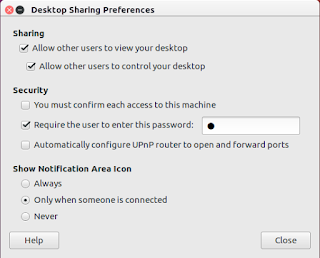
2. sudo apt install dconf-editor
3. sudo dconf-editor
4. org -> gnome -> desktop -> remote-access unclick require-encryption
Restart server
5. VNC to server
Ref:
remote-access-ubuntu-16-04
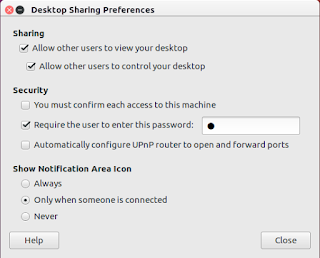
2. sudo apt install dconf-editor
3. sudo dconf-editor
4. org -> gnome -> desktop -> remote-access unclick require-encryption
Restart server
5. VNC to server
Ref:
remote-access-ubuntu-16-04
Wednesday, April 26, 2017
ss / netstata command
ss -s
ss -lp
ss -pl | grep port no.
time netstat -at
time ss -atr
linux-investigate-sockets-network-connections
ss -lp
ss -pl | grep port no.
time netstat -at
time ss -atr
linux-investigate-sockets-network-connections
Monday, April 24, 2017
Why does my email have {disarmed} in the subject?
This is part of our virus and content scanning to protect you from malicious emails.
Whenever you see {disarmed} it means that a web bug or tracking code was found in an HTML e-mail and has been removed or "disarmed". That is to say code that would have sent info back to a remote server without your knowledge or consent. These are most often found in HTML marketing e-mails and SPAM to track when users open and read their e-mails. The disarmed tag means that the the tracking code was removed but other than that the e-mail is unchanged and will look normal.
นี่เป็นส่วนหนึ่งของการสแกนไวรัสและเนื้อหาเพื่อป้องกันคุณจากอีเมลที่เป็น อันตรายเมื่อใดก็ตามที่คุณเห็น {disarmed} หมายความว่ามีปัญหาในเว็บหรือโค้ดติดตามในอีเมล HTML และถูกนำออกหรือ "ปลดอาวุธ" กล่าวคือรหัสที่จะส่งข้อมูลกลับไปยังเซิร์ฟเวอร์ระยะไกลโดยปราศจากความรู้ หรือยินยอมของคุณ เหล่านี้มักพบในอีเมลการตลาด HTML และ SPAM เพื่อติดตามเมื่อผู้ใช้เปิดและอ่านอีเมลของตน แท็กปลดอุดหมายความว่าโค้ดติดตามถูกนำออก แต่ไม่ใช่อีเมลที่ไม่มีการเปลี่ยนแปลงและจะดูเป็นปกติ
Ref:
Why-does-my-email-have-disarmed-in-the-subject.html
Whenever you see {disarmed} it means that a web bug or tracking code was found in an HTML e-mail and has been removed or "disarmed". That is to say code that would have sent info back to a remote server without your knowledge or consent. These are most often found in HTML marketing e-mails and SPAM to track when users open and read their e-mails. The disarmed tag means that the the tracking code was removed but other than that the e-mail is unchanged and will look normal.
นี่เป็นส่วนหนึ่งของการสแกนไวรัสและเนื้อหาเพื่อป้องกันคุณจากอีเมลที่เป็น อันตรายเมื่อใดก็ตามที่คุณเห็น {disarmed} หมายความว่ามีปัญหาในเว็บหรือโค้ดติดตามในอีเมล HTML และถูกนำออกหรือ "ปลดอาวุธ" กล่าวคือรหัสที่จะส่งข้อมูลกลับไปยังเซิร์ฟเวอร์ระยะไกลโดยปราศจากความรู้ หรือยินยอมของคุณ เหล่านี้มักพบในอีเมลการตลาด HTML และ SPAM เพื่อติดตามเมื่อผู้ใช้เปิดและอ่านอีเมลของตน แท็กปลดอุดหมายความว่าโค้ดติดตามถูกนำออก แต่ไม่ใช่อีเมลที่ไม่มีการเปลี่ยนแปลงและจะดูเป็นปกติ
Ref:
Why-does-my-email-have-disarmed-in-the-subject.html
Friday, March 31, 2017
configure iRedadmin
Read on install iredmail on debian ubuntu
1. แก้ไข Time/Zone SOGo
#chmod +w /etc/sogo/sogo.conf
#vim /etc/sogo/sogo.conf
SOGoTimeZone = "Asia/Bangkok";
#chmod -w /etc/sogo/sogo.conf
2. configure SSL
Installing TLS Certificate in Postfix and Dovecot
Ref: topic 8813-iredmail-support-timezone
Wednesday, March 15, 2017
check ram
1. Check RAM
2. Command
#dmidecode -t 17
Ref: 5-commands-check-memory-usage-linux
3. Check size ram
free -h --mega
(update railtime) watch -n 1 free -h --mega
cd /tmp $ wget http://liquidtelecom.dl.sourceforge.net/project/memconf/V3.08/memconf-v3.08.pl.gz $ gunzip memconf-v3.08.pl.gz # perl memconf-v3.08.pl -v
whatis-maximum-ram-supported-by-linux-server-computer-system2. Command
#dmidecode -t 17
Ref: 5-commands-check-memory-usage-linux
3. Check size ram
free -h --mega
(update railtime) watch -n 1 free -h --mega
Saturday, March 11, 2017
upgrade nagios version 4.2.0-4.3.1
1. Downlaod file nagios 4.3.1
wget https://fossies.org/linux/misc/nagios-4.3.1.tar.gz
2. Backup old version
service apache2 stop && service nagios stop
#mkdir /tmp/nagios_backup
#tar -cvvzf /tmp/nagios_backup/nagios_bpk.tar /usr/local/nagios
3. go to path nagios 4.3.1 and unzip file
tar -xzf nagios-4.3.1.tar.gz
cd /root/nagios-4.3.1/
./configure --with-command-group=nagcmd
make all
make install
4. check configure
/usr/local/nagios/bin/nagios -v /usr/local/nagios/etc/nagios.cfg
Checking objects...
Checked 13 services.
Checked 2 hosts.
Checked 1 host groups.
Checked 0 service groups.
Checked 1 contacts.
Checked 1 contact groups.
Checked 24 commands.
Checked 5 time periods.
Checked 0 host escalations.
Checked 0 service escalations.
Checking for circular paths...
Checked 2 hosts
Checked 0 service dependencies
Checked 0 host dependencies
Checked 5 timeperiods
Checking global event handlers...
Checking obsessive compulsive processor commands...
Checking misc settings...
Total Warnings: 0
Total Errors: 0
wget https://fossies.org/linux/misc/nagios-4.3.1.tar.gz
2. Backup old version
service apache2 stop && service nagios stop
#mkdir /tmp/nagios_backup
#tar -cvvzf /tmp/nagios_backup/nagios_bpk.tar /usr/local/nagios
3. go to path nagios 4.3.1 and unzip file
tar -xzf nagios-4.3.1.tar.gz
cd /root/nagios-4.3.1/
./configure --with-command-group=nagcmd
make all
make install
4. check configure
/usr/local/nagios/bin/nagios -v /usr/local/nagios/etc/nagios.cfg
Checking objects...
Checked 13 services.
Checked 2 hosts.
Checked 1 host groups.
Checked 0 service groups.
Checked 1 contacts.
Checked 1 contact groups.
Checked 24 commands.
Checked 5 time periods.
Checked 0 host escalations.
Checked 0 service escalations.
Checking for circular paths...
Checked 2 hosts
Checked 0 service dependencies
Checked 0 host dependencies
Checked 5 timeperiods
Checking global event handlers...
Checking obsessive compulsive processor commands...
Checking misc settings...
Total Warnings: 0
Total Errors: 0
5. Restart service apache2, nagios
service apache2 start && service nagios start
6. login to test ing
7. If u want to use backup reading restore
ติดตั้ง Nagios Monitor
1. Install from ubuntu-nagios/#adding-a-host-to-monitor
2. แก้ไขปัญหา การตรวจสอบ service ssh ที่เปลี่ยนพอร์ตจาก 22 เป็น พอร์ตอื่น ให้แก้ไขค่า คอนฟิกดังนี้
#vim /usr/local/nagios/etc/servers/mail.cfg
define service {
host_name mail.nanyangtest.com
service_description Check SSH
check_command check_ssh! -p 00001 แก้ไขแบบนี้
max_check_attempts 2
check_interval 2
retry_interval 2
check_period 24x7
check_freshness 1
contact_groups admins
notification_interval 2
notification_period 24x7
notifications_enabled 1
register 1
Restart service Server
#service apache2 restart && service nagios restart
Restart service another server
$sudo /etc/init.d/nagios-nrpe-server restart
Friday, March 10, 2017
set up monitor system resource user on ubuntu
sudo add-apt-repository ppa:indicator-multiload/stable-daily sudo apt-get update sudo apt-get install indicator-multiload
Ref: easily-monitor-system-resource-usage-linux
Monday, March 6, 2017
downgrade php 7.1 to php 5.6
แก้ไขการอัพเกรดอูบันตูจาก 15.10 - 16.04 แล้วใช้ php v.7.0 ไม่สามารถ connect data base แบบนี้ mysql_connect ได้ เพราะใน php v.7.0 up เรียกแบบ mysqli_connect()
จะต้อง Downgrade php กลับมาใช้ php5.6 โดยยังคง php7 ไว้แต่ต้องปิดการทำงานไป ดังนี้
1.Install php5.6
Ref: how-can-i-downgrade-from-php-7-to-php-5-6-on-ubuntu-16-04
จะต้อง Downgrade php กลับมาใช้ php5.6 โดยยังคง php7 ไว้แต่ต้องปิดการทำงานไป ดังนี้
1.Install php5.6
sudo add-apt-repository ppa:ondrej/php
sudo apt-get update
sudo apt-get install php7.0 php5.6 php5.6-mysql php-gettext php5.6-mbstring php-mbstring php7.0-mbstring php-xdebug libapache2-mod-php5.6 libapache2-mod-php7.0
2. disable php7 and enable php5.6sudo a2dismod php7.0 ; sudo a2enmod php5.6 ; sudo service apache2 restart
3. update service php5.6sudo update-alternatives --set php /usr/bin/php5.6Ref: how-can-i-downgrade-from-php-7-to-php-5-6-on-ubuntu-16-04
Sunday, February 26, 2017
ทดสอบปริ้น dos windows 98
การแก้ไขให้ปริ้น express dos
1: แก้ไฟล์ config.nt ใน system32 สำหรับ 98 ก็พิมพ์ sysedit ที่ Run และแก้ไข config.sys จากนั้นก็
รีสตาร์ท
2: config.nt สำหรับ Windows xpอยู่ที่ c:\windows\system32\ เพิ่มค่าตรงบรรทัดเกือบสุดท้าบครับที่เขียนว่า files = 40 แก้เป็น files=90
3: start -- > run -- > cmd -- > net print \\computername\file
4: net use lpt1: \\xx.xx.xx.xx(หมายเลขไอพีเครื่องที่แชร์เครื่องพิมพ์)\ชื่อเครื่องพิมพ์ที่แชร์
ก็จะพิมพ์ผ่าน dos ได้ครับ
5: ทดสอบพริ้นไทยใน Dos
echo test ภาษาไทย > LPT3:
6: ตรวจสอบระบบการต่อเชื่อมมระหว่างเครื่องพิมพ์กับคอมพิวเตอร์ โดยมีขั้นตอน ดังนี้
6.1 เปิดเครื่องพิมพ์และคอมพิวเตอร์ตามปกติ ป้อนกระดาษเตรียมไว้ท เครื่องพิมพ์
6.2 ให้ทดสอบเครื่องพิมพ์ที่ดอสโหมด (เฉพาะการเชื่อมต่อทางพอร์ต LPT เท่านั้น ) ซี่งจะออกมาที่
C: Prompt ของ DOS และให้พิมพ์คําสั่ง
C:\> DIR >PRN (Enter)
C:\ ให้ใช้คำสั่ง DIR >PRN หรือ DIR >LPT1
c:\print test.txt >lpt1
หากเครื่องพิมพ์สามารถพิมพ์งานได้ตามปกติ แสดงว่าระบบการต่อเชื่อมเครื่องพิมพ์ /
สายเคเบิล / LPT Port ของคอมพิวเตอร์เป็นปกติ ให้ตรวจสอบไวรัสในระบบ Windows ที่ใช้งานหรือไดรเวอร์ เครื่องพิมพ์ที่กำหนดในโปรแกรมว่าใช้ Driver EPSON LQ Series หรือไม่ ดูรายละเอียดการ
ติดตั้งไดรเวอร์ได้จากบทที่ 2 (กลับเข้าสู่ Windows โดยพิมพ์ คําว่า Exit)
หากพิมพ์จากดอสโหมดแล้วพบข้อความผิดพลาด There was an error writing to LPT 1..... และเครื่องพิมพ์ไม่ สามารถพิมพ์งานได้ แสดงว่าน่าจะเกิดปัญหากับการต่อเชื่อมระหว่างเครืองคอมพิวเตอร์กับเครื่องพิมพ์ ให้ทดสอบโดยการนําสาย Parallel เส้นใหม่มาลองเปลี่ยนดู หากยังคงพบปัญหาว่าเครื่องพิมพ์ไม่สามารถพิมพ์งานได้ กรุณาติดต่อศูนย์บริการ EPSON ทั่วประเทศ
1: แก้ไฟล์ config.nt ใน system32 สำหรับ 98 ก็พิมพ์ sysedit ที่ Run และแก้ไข config.sys จากนั้นก็
รีสตาร์ท
2: config.nt สำหรับ Windows xpอยู่ที่ c:\windows\system32\ เพิ่มค่าตรงบรรทัดเกือบสุดท้าบครับที่เขียนว่า files = 40 แก้เป็น files=90
3: start -- > run -- > cmd -- > net print \\computername\file
4: net use lpt1: \\xx.xx.xx.xx(หมายเลขไอพีเครื่องที่แชร์เครื่องพิมพ์)\ชื่อเครื่องพิมพ์ที่แชร์
ก็จะพิมพ์ผ่าน dos ได้ครับ
5: ทดสอบพริ้นไทยใน Dos
echo test ภาษาไทย > LPT3:
6: ตรวจสอบระบบการต่อเชื่อมมระหว่างเครื่องพิมพ์กับคอมพิวเตอร์ โดยมีขั้นตอน ดังนี้
6.1 เปิดเครื่องพิมพ์และคอมพิวเตอร์ตามปกติ ป้อนกระดาษเตรียมไว้ท เครื่องพิมพ์
6.2 ให้ทดสอบเครื่องพิมพ์ที่ดอสโหมด (เฉพาะการเชื่อมต่อทางพอร์ต LPT เท่านั้น ) ซี่งจะออกมาที่
C: Prompt ของ DOS และให้พิมพ์คําสั่ง
C:\> DIR >PRN (Enter)
C:\ ให้ใช้คำสั่ง DIR >PRN หรือ DIR >LPT1
c:\print test.txt >lpt1
หากเครื่องพิมพ์สามารถพิมพ์งานได้ตามปกติ แสดงว่าระบบการต่อเชื่อมเครื่องพิมพ์ /
สายเคเบิล / LPT Port ของคอมพิวเตอร์เป็นปกติ ให้ตรวจสอบไวรัสในระบบ Windows ที่ใช้งานหรือไดรเวอร์ เครื่องพิมพ์ที่กำหนดในโปรแกรมว่าใช้ Driver EPSON LQ Series หรือไม่ ดูรายละเอียดการ
ติดตั้งไดรเวอร์ได้จากบทที่ 2 (กลับเข้าสู่ Windows โดยพิมพ์ คําว่า Exit)
Friday, February 24, 2017
Install Simple Screen Recorder in Ubuntu 12.04 & Up
sudo add-apt-repository ppa:maarten-baert/simplescreenrecorder
sudo apt-get update && sudo apt-get install simplescreenrecorder
Ref:
simple-screen-recorder-linux
net work command
1.nmcli
# nmcli dev status
DEVICE TYPE STATE CONNECTION
virbr0 bridge connected virbr0
tun0 tun connected tun0
wlp2s0 wifi connected soju
enp1s0 ethernet unavailable --
lo loopback unmanaged --
virbr0-nic tap unmanaged --
#nmcli con show or
#nmcli c s
#ip a
NAME UUID TYPE DEVICE
A 66add4bf-d621-4e06-a462-f5552012e60d vpn --
Germany-Darmstadt d81ac3a2-1933-4f0e-b4d3-3353c5a93811 vpn --
B 5c80d51e-69ed-4352-a970-3990e872919c vpn --
Ais Fibre 432558f5-0a6b-4b2c-844d-c47e088735d4 802-11-wireless --
Net Mobile b32f2e69-3b7b-4393-bbe3-8be11ec9d021 802-3-ethernet --
AiS FTTH c55bbcb0-dee3-42bf-84ad-d1bb4da53e62 802-11-wireless --
@NYK e78ca4b0-a2de-43a5-a402-89eac0ccf40e 802-3-ethernet --
Customer 364694a8-641b-4ea4-b117-5406c92e173c 802-11-wireless --
C c46e5d01-7cae-4042-8906-78ed4f593c51 802-11-wireless --
virbr0 5db0c606-007f-4b4f-b9e1-fc1ec10d5979 bridge virbr0
Check speed network card
#ethtool enp4s6(network card)
#ethtool enp4s6(network card) |grep Speed
#ethtool enp4s6(network card) |grep -i speed
#mii-tools enp4s6(network card)
#dmesg |grep enp4s6(network card)
#dmesg |grep -i duplex
# nmcli dev status
DEVICE TYPE STATE CONNECTION
virbr0 bridge connected virbr0
tun0 tun connected tun0
wlp2s0 wifi connected soju
enp1s0 ethernet unavailable --
lo loopback unmanaged --
virbr0-nic tap unmanaged --
#nmcli con show or
#nmcli c s
#ip a
NAME UUID TYPE DEVICE
A 66add4bf-d621-4e06-a462-f5552012e60d vpn --
Germany-Darmstadt d81ac3a2-1933-4f0e-b4d3-3353c5a93811 vpn --
B 5c80d51e-69ed-4352-a970-3990e872919c vpn --
Ais Fibre 432558f5-0a6b-4b2c-844d-c47e088735d4 802-11-wireless --
Net Mobile b32f2e69-3b7b-4393-bbe3-8be11ec9d021 802-3-ethernet --
AiS FTTH c55bbcb0-dee3-42bf-84ad-d1bb4da53e62 802-11-wireless --
@NYK e78ca4b0-a2de-43a5-a402-89eac0ccf40e 802-3-ethernet --
Customer 364694a8-641b-4ea4-b117-5406c92e173c 802-11-wireless --
C c46e5d01-7cae-4042-8906-78ed4f593c51 802-11-wireless --
virbr0 5db0c606-007f-4b4f-b9e1-fc1ec10d5979 bridge virbr0
Check speed network card
#ethtool enp4s6(network card)
#ethtool enp4s6(network card) |grep Speed
#ethtool enp4s6(network card) |grep -i speed
#mii-tools enp4s6(network card)
#dmesg |grep enp4s6(network card)
#dmesg |grep -i duplex
Ref:
configure-network-connections-using-nmcli-tool-in-linux
2. Check all Interface Network status
Ref:
how-to-detect-whether-a-physical-cable-is-connected-to-network-card-slot-on-linux
3. vnstat for monitor network traffic
yum install vnstat
vnstat -i network interface
Ref: fedora-linux-install-vnstat-network-traffic-monitor
4.
2. Check all Interface Network status
#for i in $( ls /sys/class/net ); do echo -n $i; ethtool $i | grep Link\ d; done
Ref:
how-to-detect-whether-a-physical-cable-is-connected-to-network-card-slot-on-linux
3. vnstat for monitor network traffic
yum install vnstat
vnstat -i network interface
Ref: fedora-linux-install-vnstat-network-traffic-monitor
4.
Labels:
check network speed,
ibmonitor,
network,
nmcli,
scan network,
speed,
vnstat
Thursday, February 23, 2017
sudo apt-get update Error 404 Not Found / remove ppa
$sudo apt-get update
Err http://ppa.launchpad.net wily/main amd64 Packages
404 Not Found
how to fix
sudo add-apt-repository --remove ppa:upubuntu-com/ppa
Ref:
failed-to-fetch-binary-i386-and-amd64-packages
Err http://ppa.launchpad.net wily/main amd64 Packages
404 Not Found
how to fix
sudo add-apt-repository --remove ppa:upubuntu-com/ppa
Ref:
failed-to-fetch-binary-i386-and-amd64-packages
Labels:
404 Not Found,
add-apt-respository,
apt,
fetch packages,
ppa,
remove,
source,
update fail
Install wireshark on ubuntu
------------ On Debian/Ubuntu based Distros ------------ $ sudo apt-get install wireshark ------------ On CentOS/RHEL based Distros ------------ $ sudo yum install wireshark ------------ On Fedora 22+ Releases ------------ $ sudo dnf install wireshark
Ref:
wireshark-network-traffic-analyzer-for-linux
Stacer ubuntu system optimizer
--------------- On Ubuntu 64-bit ---------------
$ wget https://github.com/oguzhaninan/Stacer/releases/download/v1.0.4/Stacer_1.0.4_amd64.deb
$ sudo dpkg --install Stacer_1.0.4_amd64.deb
$ Stacer
Ref:stacer-ubuntu-system-optimizer
Tuesday, February 21, 2017
Recovery file with foremost
$sudo apt install foremost
$sudo foremost -t jpg -i /home/user/Pictures -o /home/user/Downloads/scan
-t file type
-i search on Path
-o keep on Path
Ref.
recover-deleted-file-in-linux
$sudo foremost -t jpg -i /home/user/Pictures -o /home/user/Downloads/scan
-t file type
-i search on Path
-o keep on Path
Ref.
recover-deleted-file-in-linux
Sunday, February 12, 2017
Tuesday, February 7, 2017
การใช้คำสั่ง cut และ grep ในการค้นหาข้อมูล
1. คำสั่ง cut
cut -d":" -f 1 /etc/passwd
root
daemon
bin
sys
sync
games
cut -d":" -f 1,7 /etc/passwd
root:/bin/bash
daemon:/bin/sh
bin:/bin/sh
sys:/bin/sh
sync:/bin/sync
games:/bin/sh
อ่านเพิ่มเติม
command cut
2. คำสั่ง grep
2.1 grep -n แสดงบรรทัดของสิ่งที่ค้นหา เช่น
#grep -n root passwd
1:root:x:0:0:root:/root:/bin/bash
12:operator:x:11:0:operator:/root:/sbin/nologin
2.2 grep -v ไม่แสดงบรรทัดที่มีคำไม่ต้องการ เช่น ไม่แสดงคำว่า root
#grep -v root /etc/passwd
2.3 grep -E ให้หาคำที่ขึ้นต้นด้วยอะไรสักอย่าง เช่น
#grep -E ^s /etc/passwd
^ใส่ก่อนตัวอักษรหรือตัวเลข ตัวแรก
อ่านเพิ่มเติม
using grep find pattern in file
** กรณีศึกษา **
ตัวอย่างการนับจำนวน user samba
1. ต้องรู้ว่า number ของ user group เช่น group: usershare = 1000 เช็คได้จาก /etc/group
2. ใช้คำสั่งต่อไปนี้
grep -n 1000 /etc/passwd > user01.txt
cut -d":" -f 2 user01.txt > user02.txt
แล้วจะได้รายชื่อ samba ที่อยู่ในกลุ่ม usershare
cut -d":" -f 1 /etc/passwd
root
daemon
bin
sys
sync
games
cut -d":" -f 1,7 /etc/passwd
root:/bin/bash
daemon:/bin/sh
bin:/bin/sh
sys:/bin/sh
sync:/bin/sync
games:/bin/sh
อ่านเพิ่มเติม
command cut
2. คำสั่ง grep
2.1 grep -n แสดงบรรทัดของสิ่งที่ค้นหา เช่น
#grep -n root passwd
1:root:x:0:0:root:/root:/bin/bash
12:operator:x:11:0:operator:/root:/sbin/nologin
2.2 grep -v ไม่แสดงบรรทัดที่มีคำไม่ต้องการ เช่น ไม่แสดงคำว่า root
#grep -v root /etc/passwd
2.3 grep -E ให้หาคำที่ขึ้นต้นด้วยอะไรสักอย่าง เช่น
#grep -E ^s /etc/passwd
^ใส่ก่อนตัวอักษรหรือตัวเลข ตัวแรก
อ่านเพิ่มเติม
using grep find pattern in file
** กรณีศึกษา **
ตัวอย่างการนับจำนวน user samba
1. ต้องรู้ว่า number ของ user group เช่น group: usershare = 1000 เช็คได้จาก /etc/group
2. ใช้คำสั่งต่อไปนี้
grep -n 1000 /etc/passwd > user01.txt
cut -d":" -f 2 user01.txt > user02.txt
แล้วจะได้รายชื่อ samba ที่อยู่ในกลุ่ม usershare
ปรับให้เฉพาะ user log FTP (Proftp)
Install Proftp
install-setup-proftpd-debian-9-stretch
* หลังจากเซท TLS ให้ แก้ไขไฟล์ /etc/proftpd/proftpd.conf เพื่อให้โหลดไฟล์ tls.conf ขึ้นมาทำงาน
Include /etc/proftpd/tls.conf
ติดตั้ง Firewalld เพิ่ม
apt install firewalld
เพิ่ม Rul firewall
firewall-cmd --zone=public --permanent --add-service=ftp
firewall-cmd --zone=public --permanent --add-port=6000-6100/tcp
* ปรับไฟล์ /etc/proftpd/proftpd.conf เพื่อเปิด PassivePorts ให้ Login FTP ผ่าน FileZilla ได้
Ref: proftpd
---------------------------------------------------------------------------------------------------------
ปรับเพิ่มเติมให้เฉพาะ user สามารถ log in FTP ได้ บาง user ไม่ให้เข้าใช้งาน FTP
ปรับแก้ไฟล์ /etc/passwd เช่น
www-data:x:33:33:www-data:/var/www:/usr/sbin/nologin
แก้ไขเป็น
www-data:x:33:33:www-data:/var/www:/usr/bin/false
-----------------------------------------------------------------------------------------------------------
Install quota on Debian 9
how-to-set-filesystem-quotas-on-debian-9
install-setup-proftpd-debian-9-stretch
* หลังจากเซท TLS ให้ แก้ไขไฟล์ /etc/proftpd/proftpd.conf เพื่อให้โหลดไฟล์ tls.conf ขึ้นมาทำงาน
Include /etc/proftpd/tls.conf
ติดตั้ง Firewalld เพิ่ม
apt install firewalld
เพิ่ม Rul firewall
firewall-cmd --zone=public --permanent --add-service=ftp
firewall-cmd --zone=public --permanent --add-port=6000-6100/tcp
* ปรับไฟล์ /etc/proftpd/proftpd.conf เพื่อเปิด PassivePorts ให้ Login FTP ผ่าน FileZilla ได้
[...]DefaultRoot ~ !adm PassivePorts 6000 6100 [...]
Ref: proftpd
---------------------------------------------------------------------------------------------------------
ปรับเพิ่มเติมให้เฉพาะ user สามารถ log in FTP ได้ บาง user ไม่ให้เข้าใช้งาน FTP
ปรับแก้ไฟล์ /etc/passwd เช่น
www-data:x:33:33:www-data:/var/www:/usr/sbin/nologin
แก้ไขเป็น
www-data:x:33:33:www-data:/var/www:/usr/bin/false
-----------------------------------------------------------------------------------------------------------
Install quota on Debian 9
how-to-set-filesystem-quotas-on-debian-9
Set Quota:
Check quota on : quotaon -v /home
Add quota user: setquota -u logwin 10240M 10752M 0 0 /home
Edit quota user: edquota -u logwin
View quota user: quota -vs logwin
Report quota: repquota -s /home
ปรับให้การส่งเมลจาก root สแต้มด้วยชื่อที่ต้องการ เช่น Administrator
การปรับชื่อ Display ที่เกิดจากการส่งเมล Alert ของ user : root ให้สแต้มด้วยชื่อ Administrator แทน root
ตัวอย่าง
ให้แก้ไขไฟล์ /etc/passwd เปลี่ยน roo:x:0:0:root:/root:/bin/bash เป็นชื่อที่ต้องการดังภาพด้านล่าง
ตัวอย่าง
ให้แก้ไขไฟล์ /etc/passwd เปลี่ยน roo:x:0:0:root:/root:/bin/bash เป็นชื่อที่ต้องการดังภาพด้านล่าง
Monday, February 6, 2017
Sunday, February 5, 2017
how to recovery password root on Redhat
1. when start press ' e '
2. choose OS press ' e ' again
3. Type single press enter
4. press 'b' to boot recovery
Ref: https://www.youtube.com/watch?v=GpP2r44cVjk
2. choose OS press ' e ' again
3. Type single press enter
4. press 'b' to boot recovery
Ref: https://www.youtube.com/watch?v=GpP2r44cVjk
Tuesday, January 31, 2017
how to convert file .msg(Mail from Mslook) to open on Thunderbird
wget http://www.matijs.net/software/msgconv/msgconvert.pl
sudo apt-get install libemail-outlook-message-perl
sudo apt-get install libemail-localdelivery-perl
perl msgconvert.pl YourMessage.msg
Ref:
how-do-i-view-an-outlook-msg-file
how-to-view-msg-files-on-ubuntu
for windows
Saturday, January 28, 2017
command check package version on ubuntu, debain
1. apt list package name
apt list pv
Listing... Done
pv/kali-rolling,now 1.6.0-1 i386 [installed]
apt list htop
apt list vim
2. aptitude versions package name
aptitude versions pv
i 1.6.0-1 kali-rolling 500
aptitude versions htop
aptitude versions vim
3. dpkg -s package name
dpkg -s pv
or
dpkg -s pv |grep -i version
Version: 1.6.0-1
Ref:
debian-ubuntu-linux-apt-get-aptitude-show-package-version-command
apt list pv
Listing... Done
pv/kali-rolling,now 1.6.0-1 i386 [installed]
apt list htop
apt list vim
2. aptitude versions package name
aptitude versions pv
i 1.6.0-1 kali-rolling 500
aptitude versions htop
aptitude versions vim
3. dpkg -s package name
dpkg -s pv
or
dpkg -s pv |grep -i version
Version: 1.6.0-1
Ref:
debian-ubuntu-linux-apt-get-aptitude-show-package-version-command
Monday, January 23, 2017
การโอนข้อมูลระหว่างเครื่อง Linux 2 เครื่อง และแสดง Process ระหว่างส่งไฟล์
1. ต้องติดตั้งโปแรกม nc เพื่อส่ง-รับข้อมูล และโปรแกรม pv เพื่อแสดง process
2. การติดตั้ง
4. เครื่อง Linux 2 (เครื่องรับ/ดาวน์โหลด) ip: 192.168.1.5
transfer-files-between-two-linux-machines
2. การติดตั้ง
# yum install netcat pv [On RedHat based systems] # dnf install netcat pv [On Fedora 22+ versions] # apt-get install netcat pv [On Debian and its derivatives]3. เครื่อง Linux 1 รันคำสั่ง (เครื่องส่ง) ip: 192.168.1.4
# tar -zcf - CentOS-7-x86_64-DVD-1503.iso | pv | nc -l -p 5555 -q 5อธิบายคำสั่ง
- tar -zcf = tar is a tape archive utility used to compress/uncompress archive files and arguments -c creates a new .tar archive file, -f specify type of the archive file and -z filter archive through gzip.
- CentOS-7-x86_64-DVD-1503.iso = Specify the file name to send over network, it can be file or path to a directory.
- pv = Pipe Viewer to monitor progress of data.
- nc -l -p 5555 -q 5 = Networking tool used for send and receive data over tcp and arguments -l used to listen for an incoming connection, -p 555 specifies the source port to use and -q 5 waits the number of seconds and then quit.
4. เครื่อง Linux 2 (เครื่องรับ/ดาวน์โหลด) ip: 192.168.1.5
# nc 192.168.1.4 5555 | pv | tar -zxf -Reference
transfer-files-between-two-linux-machines
Labels:
nc,
pv,
transfer file,
ก็อปปี้,
โอนข้อมูลระหว่างเครื่อง linux
Subscribe to:
Posts (Atom)













